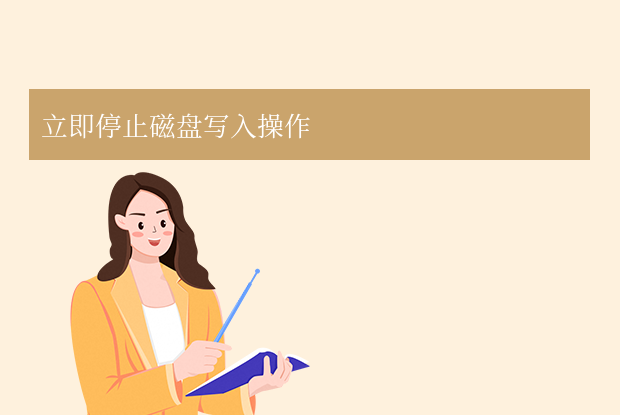为您推荐相关教程
更多视频 >直接删除的东西怎么恢复?有没有安全可靠的方案?让我们一起讨论这个问题。文件删除分为普通删除和永久删除。文件刚被自己删除后,发现被错误删除。此时,如果只是普通删除,可以直接在回收站恢复被删除的文件。如果文件被永久删除,则无法在回收站找到文件。以前删除的文件的恢复取决于删除后的操作,而刚刚删除的文件基本上可以恢复。只要您在删除文件后不写入新数据,恢复基本上没有问题。有没有办法误删文件恢复?
方法一、通过备份还原
如果小伙伴平时有备份的习惯,当我们在发现删除文件后无法在回收站里找回,就可以找到我们的备份进行还原。而备份的方法有很多,主要根据您原来的备份方法进行还原,这里以之前已开启了Windows系统自带的备份功能——文件历史记录功能为例进行备份还原操作,但如果你没有对文件进行备份,这时候也不用急,可以试试下面的方法。
1、在电脑界面左侧输入框中搜索”控制面板“进行打开。
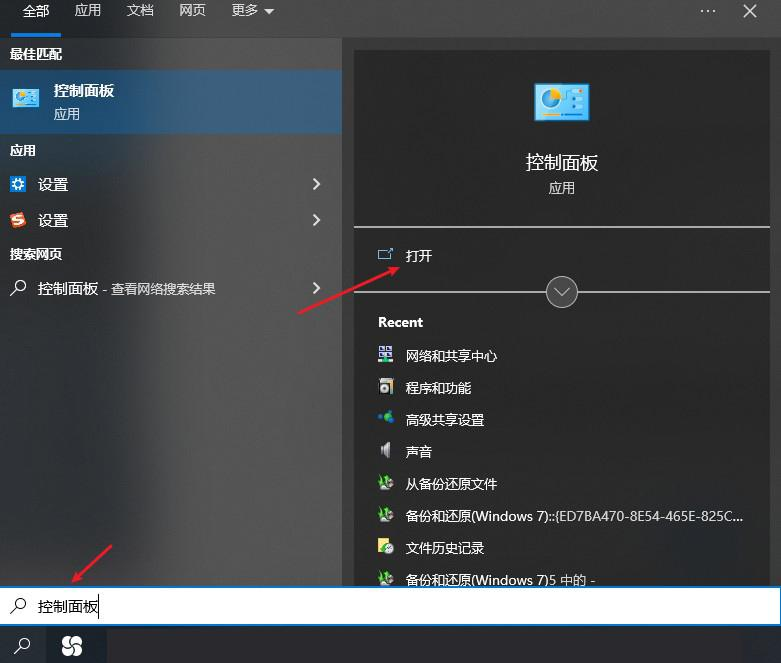
2、在打开的控制面板窗口中,单击“系统和安全”选项。
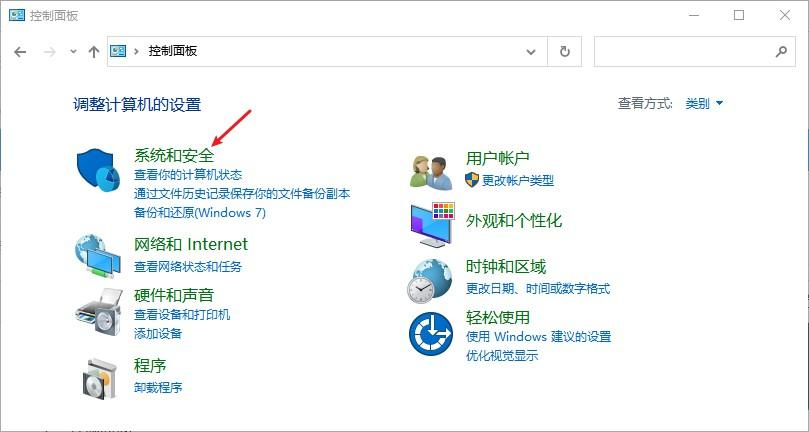
3、进入系统和安全界面,单击“文件历史记录”选项。
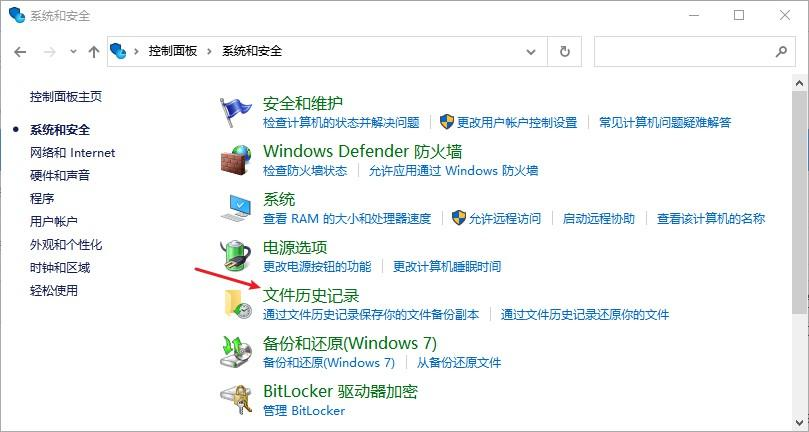
4、在文件历史记录界面中,如果这个功能已开启,则可以在文件历史记录当中找到删除的文件,如果没有开启,则不能找到。为了文件数据的安全,建议立即启用。
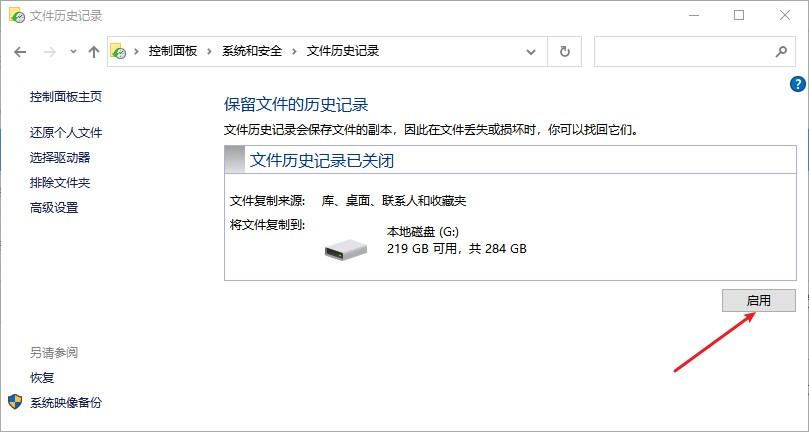
方法二:通过专业的恢复软件找回
如果你没有提前备份好文件,又着急着想要找回删除的文件,这可怎么办呢?
别担心,我们可以通过专业的数据恢复软件来找回。下面给大家带来转转大师数据恢复的具体教程!
以下就是转转大师误删文件恢复操作步骤:
第一步:选择恢复模式

选择“误删除恢复”,点击进入下一步操作。
第二步:选择原数据储存位置

选择磁盘,要选对磁盘才能精准的将文件扫描出来哦。
第三步:查找误删文件

文件扫描结束后,可以根据文件类型或者是搜索名称等条件来查找。
第四步:预览并恢复文件
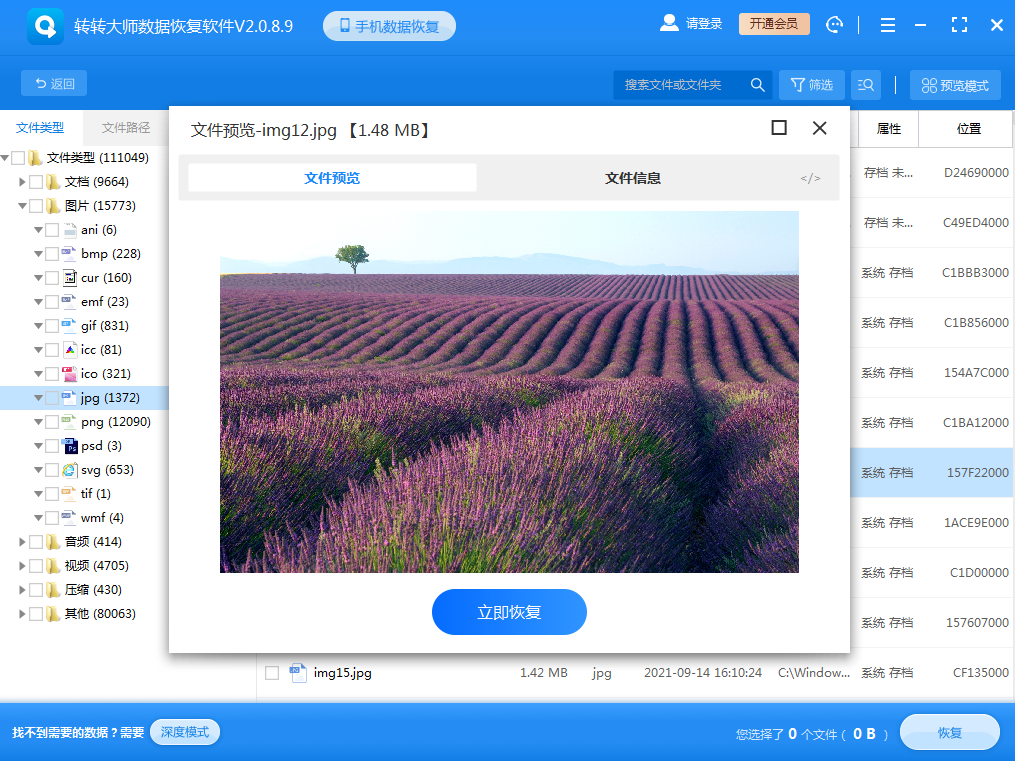
双击文件进行预览,像压缩文件这些要解压才能打开的文件是不支持预览的,还有一些文件需要特定软件才可以打开,这些类文件也是不支持预览,但是一般的视频、图片、文档是可以预览的,预览也体现出了文件是否能正常恢复,点击中间的立即恢复即可。
对于直接删除的东西怎么恢复?相信通过上面介绍的两种方法,大家心里已经有答案了,但是不论是使用哪一种方法,一旦发现误删重要文件了,第一时间要停止继续写入新的文件,以免给后期恢复工作带来不便。


 技术电话:17306009113
技术电话:17306009113 工作时间:08:30-22:00
工作时间:08:30-22:00 常见问题>>
常见问题>> 转转大师数据恢复软件
转转大师数据恢复软件
 微软office中国区合作伙伴
微软office中国区合作伙伴
 微信
微信 微信
微信 QQ
QQ QQ
QQ QQ空间
QQ空间 QQ空间
QQ空间 微博
微博 微博
微博
 直接删除的东西怎么恢复
直接删除的东西怎么恢复
 免费下载
免费下载